【Game8からのお知らせ】
APEX攻略サイトは2025年4月24(木)をもって更新を停止させていただきます。
なお、2025年6月30(月)に全てのページを削除させていただきます。
ご理解のほど何卒宜しくお願い申し上げます。

Apexを遊ぶためのPCスペックを紹介しています。PCスペックの確認方法も合わせて紹介しているので、是非参考にしてください。
| 推奨動作環境 | |
|---|---|
| OS | Windows 7 64ビット版 |
| CPU | Intel i5 3570T/Ryzen 5 と同等 |
| RAM | 8GB |
| GPU(グラボ) | Nvidia GeForce GTX 970 / AMD Radeon R9 290 |
| GPU RAM | 8GB |
| ストレージ | 56GB以上の空き容量 |
推奨動作環境とは、Apexを滑らかなグラフィックで楽しむためのスペックを指します。グラフィックにもこだわって遊びたいのであれば、上記スペック以上のパソコンを用意しましょう。
| 必要動作環境 | |
|---|---|
| OS | Windows 7 64ビット版 |
| CPU | Intel Core i3-6300 3.8GHz / AMD FX-4350 4.2GHz |
| RAM | 6GB |
| GPU(グラボ) | NVIDIA GeForce GT 640 / Radeon HD 7730 |
| GPU RAM | 1GB |
| ストレージ | 56GB以上の空き容量 |
必要動作環境とは、Apexを遊ぶために必要最低限のスペックを指します。もしパソコンでApexを遊びたいのであれば、上記スペック以上のパソコンを用意しましょう。
|
|

PCのスペックを調べたい時は、まずはディスプレイの左下にあるスタートボタンを押しましょう。

左下のスタートボタンを押したら、キーボードで「dxdiag」と検索し、出てきたソフトを起動させましょう。
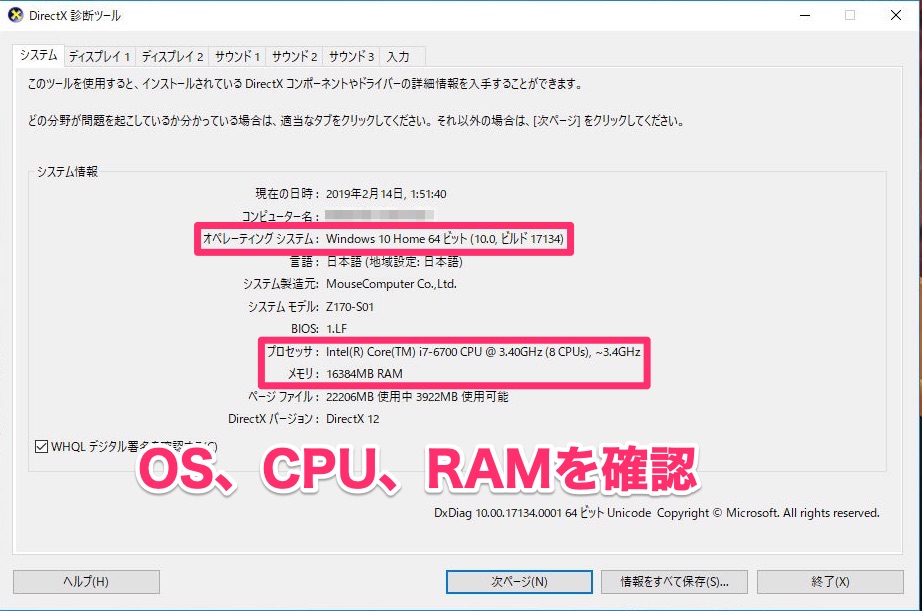
「dxdiag」で最初に出てきたページでは、OS、CPU、RAMを確認することが出来ます。Apex Legendsがしっかり動作するか確認しましょう。
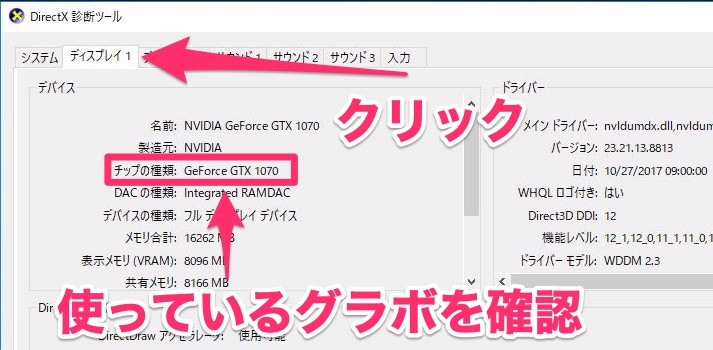
「ディスプレイ」のタブを押して出てきたページで、パソコンに搭載されたグラフィックボードを確認できます。
PC版の推奨スペックと確認方法【エーペックス】
© 2019 Electronic Arts Inc.
当サイトのコンテンツ内で使用しているゲーム画像の著作権その他の知的財産権は、当該ゲームの提供元に帰属しています。
当サイトはGame8編集部が独自に作成したコンテンツを提供しております。
当サイトが掲載しているデータ、画像等の無断使用・無断転載は固くお断りしております。
ヒューズ専はホ◯はっきりわかんだね